Mengatasi Komputer / Laptop Blackscreen – Awal mula saya menemui masalah ini ketika laptop saya mati mendadak karena mati lampu, saat itu saya coba untuk menyalakan ulang laptop saya dan disitulah muncul blackscreen dimana hanya layar gelap gulita tanpa ada pesan error atau menu menu untuk di klik, awalnya saya pikir mungkin ini laptop lagi ngelag atau apa jadi saya coba tunggu hingga kurang lebih setengah jam dan kenyataannya tidak ada perubahan sama sekali.
Karena bingung langsung deh tanya si mbah dan ternyata blacksreen ini bisa disebabkan dari banyak hal diantaranya:
- Adanya software/driver yang baru saja di install
- Adanya software yang baru anda update
- Adanya hardware yang baru anda gunakan
- Komputer atau laptop tidak dimatikan secara benar
- Kemungkinan adanya serangan dari virus
- Adanya device yang belum dicabut, seperti USB flashdisk, modem, Dongle wifi dan lainnya.
Nah dari beberapa perkiraan diatas silahkan anda pikirkan dulu apa apa saja yang anda lakukan sebelum mengalami kendala blackscren supaya nantinya anda bisa dengan mudah menemukan penyebabnya dan dapat segera memperbaikinya, untuk kasus saya sendiri awalnya saya kira pada poin no 4 dan ternyata penyebab sebenarnya ada pada nomor 6, setelah saca lepas dongle wifi pada laptop saya alhamdulilah laptop saya langsung menyala seketika itu juga.

Tapi jika anda bingung tak tahu apa penyebabnya anda bisa melakukan langkah langkah dibawah ini untuk mengatasinya :
1. Menggunakan menu “Last know goodConfiguration”
Caranya :
- Silahkan anda restart dulu laptop/computer anda, lalu gunakan tekan tombol f8 yang nantinya akan muncul menu advanced boot option
- Kemudian silahkan pilih menu “Last know goodConfiguration”
Menu tersebut berfungsi untuk menjalankan konfigurasi ataupun settingan terakhir yang anda gunakan sebelumnya . fitur ini yang nantinya akan menggantikan currentcontrolset registry key dengan backupan terakhir yang digunakan sebelumnya.
2. Menggunakan menu startup repair yang ada pada system recovery tool
Fitur ini berguna untuk mendiagnosa dan memperbaiki masalah yang menyebabkan windows pada laptop/komputer anda tidak bisa startup.
Caranya :
- Jika masih dalam menu advanced boot option silahkan pilih menu yang ada paling atas yaitu “Repair Your Computer”.
- Lalu anda tinggal klik next dan isikan username dan password administrator jika di minta oleh system dan nanti akan muncul menu baru yaitu “System Recovery Option”.
- Selanjutnya klik pada menu “Start up Repair”.
- Jika system berhasil mendiagnosa penyebab masalah laptop/komputer anda maka akan tampil disitu, kemudian tinggal anda pilih next dan ikuti terus proses selanjutnya.
3. Mengembalikan settingan windows pada kondisi sebelumnya menggunakan system restore
Dengan fitur ini kita dapat memanfaatkannya untuk mengembalikan pengaturan windows pada kondisi sebelumnya namun dengan catatan jika fitur ini telah anda aktifkan sebelumnya.
Caranya :
- Dalam menu system recovery option silahkan pilih system restore
- Kemudian pilih Restore point yang tersedia
4. Menggunakan menu safe mode untuk melakukan bermacam perbaikan.
Mode ini merupakan pilihan yang bagus untuk mulai memperbaiki komputer/laptop anda. Dengan mode ini nantinya System hanya akan memuat beberapa file dan driver saja untuk mulai menjalankan windows.
Jika laptop atau komputer anda ternyata masih bisa dijalankan dengan windows safe mode maka bisa dipastikan penyebabnya bukan dari system windows anda.
Bila anda sudah masuk pada system safe mode maka anda bisa mulai melakukan berbagai perbaikan seperti yang ada dibawah ini :
- Clean dan fix hardisk
- Scan virus berbahaya
- Mengecek system configuration utility
- Mengecek device manager
- Uninstall software
Mungkin itu saja beberapa cara yang saya ketahui saat ini untuk mengatasi masalah blackscreen, semoga tutorial Cara Mengatasi Komputer / Laptop yang Mengalami Blackscreen dapat membantu anda, untuk itu saya ucapkan sekian dan terima kasih.
Sumber: Menulis Ilmu
Referensi: https://catatanteknisi.com/cara-memperbaiki-komputer-blackscreen/